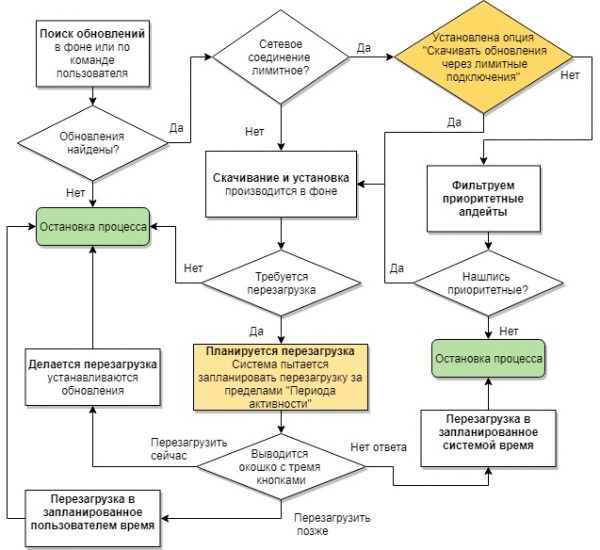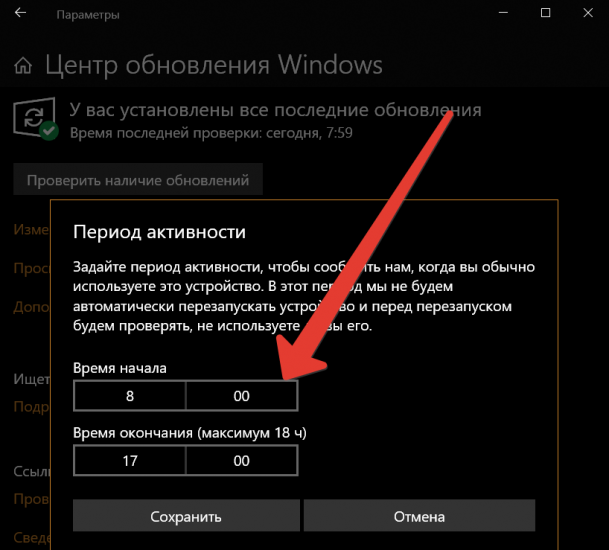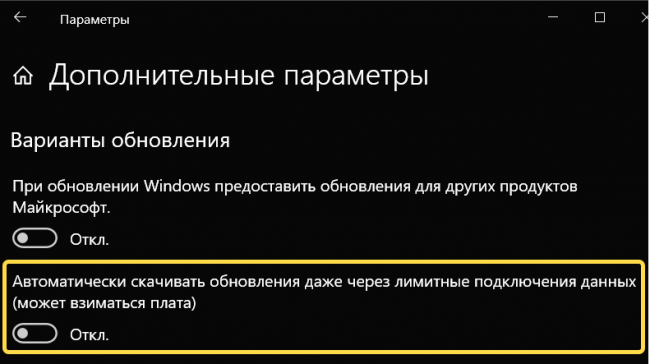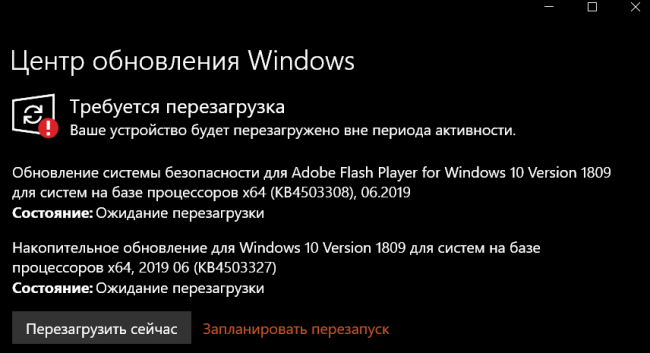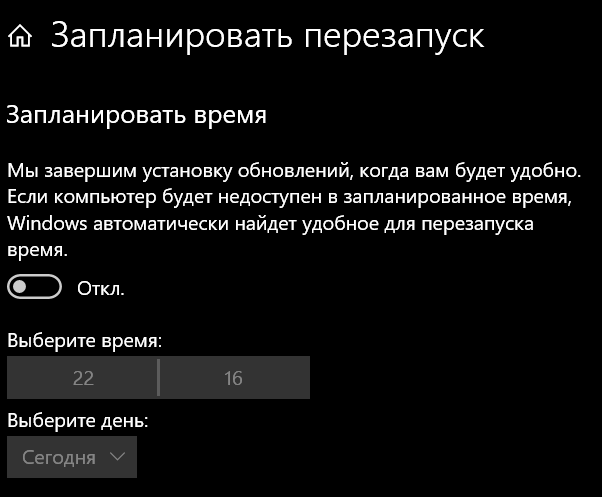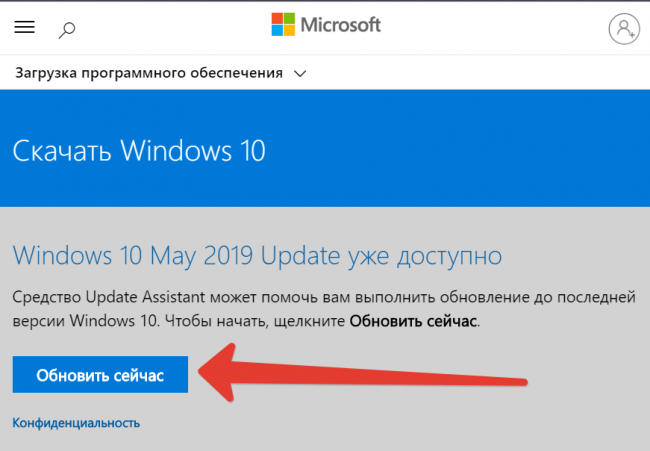- Устали от обновления Windows 10? Сделайте его удобнее!
- Алгоритм обновлений Windows 10
- Период активности
- Скачивание через лимитные подключения
- Как сделать обновление Windows 10 удобнее
- Планируйте перезагрузку сами
- Согласитесь на перезагрузку по требованию системы
- Обновляйте Windows сами
- Новый алгоритм обновления в Windows 10
- Подготовка стратегии обслуживания для обновлений Windows 10 Prepare servicing strategy for Windows 10 updates
Устали от обновления Windows 10? Сделайте его удобнее!
Система обновления в Windows 10 развивается в сторону большей незаметности для пользователя. Большинство обновлений скачиваются и устанавливаются в фоне, не отвлекая хозяина. Как показывают опросы, пользователей раздражает не само обновление, а появление призыва перезапустить ПК. Знание алгоритма обновления Windows 10 поможет сделать его удобнее.
Алгоритм обновлений Windows 10
Сразу оговоримся, что мы рассматриваем алгоритм с точки зрения того, что касается пользователя, и на что он может повлиять.
Желтым на схеме обозначены два момента, когда пользователь может вмешаться в работу алгоритма.
Период активности
Период активности — время, когда вы пользуетесь компьютером, и когда системе нельзя автоматически перезагружаться. По-умолчанию Windows считает, что вы работаете с 8 до 17 часов.
Идея с периодом активности неплоха, но вот пользы от нее мало. Дело в том, что даже если мы установим границы рабочего дня, то перезагрузку за его пределами все равно сделать будет нельзя. Ведь мы выключаем компьютер перед уходом с работы. С ноутбуками ситуация чуть лучше. Их часто оставляют в ждущем режиме.
Скачивание через лимитные подключения
Еще одна опция, бесполезная пользователям домашних и офисных компьютеров.
Их ПК всегда подключен к интернету через безлимитное соединение. А пользователи ноутбуков также не станут включать эту галочку, чтобы не увеличить счета за мобильный интернет.
Как сделать обновление Windows 10 удобнее
Планируйте перезагрузку сами
Даже в полотном офисном графике есть окно для чайной паузы или кофе-брейка. При появлении окна с предложением перезагрузить систему, запланируйте перезапуск на удобное вам время.
Запланировать перезагрузку можно на определенное время и день.
Если в это время будет важный звонок по скайпу или срочная работа, у вас будет 15 минут, чтобы передумать.
Согласитесь на перезагрузку по требованию системы
Если есть возможность, прервите работу за компьютером на 15-20 минут. При появлении окна с предложением перезагрузить ПК, закройте приложения и разрешите системе действовать самостоятельно.
Обновляйте Windows сами
Чтобы обновление не заставало вас врасплох, не мешало работать, делайте это сами. Пройдите по ссылке, ведущей на официальный сайт Microsoft, и скачайте средство обновления Windows. Кстати, сейчас там доступен переход на новую сборку 1903, которая по обычным каналам на мой ноутбук не приходит.
Приложение проверит систему и само установит нужные обновления.
Новый алгоритм обновления в Windows 10
Новый алгоритм обновления в Windows 10 — как часто Вы сталкивались с ситуацией, когда в самый неподходящий момент Ваш компьютер начинает выполнять установку обновлений, которая занимает иногда «очень длительное» время. Согласитесь это раздражает!
Но в Microsoft кажется нашли вариант ускорить процесс установки обновления в следующий версиях Windows 10. По сути, сам процесс загрузки и обновления новой сборки системы состоит из 2 основных этапов.
— «Автономная онлайн фаза» — когда Ваш компьютер загружает обновления с сервера компании и подготавливает все необходимое для установки в «Автономной фазе». В этот период пользователь может спокойно работать за своим ПК.
— «Автономная фаза» — когда устройство работает локально. На данном этапе компьютер находится в состоянии «Установки обновлений» и недоступен для работы.
Изменения, которые планирует внедрить Microsoft как раз и касаются переноса части процессов в онлайн-фазу. Речь идет о процессе резервного копирования и процессе WIM.
Для обычных пользователей это приведет к тому, что время, когда компьютер будет перезагружаться и устанавливать обновления уменьшится и можно будет быстрее приступить к работе!
Для сводная таблица по изменениям процесса обновления Windows 10:
Старый алгоритм
— Проверка наличия обновлений (автоматически или вручную)
— Загрузка обновления с сервера Microsoft
— Компьютер ожидает перезагрузки, чтобы начать установку
— Перезагрузка и начало процесса установки
— Резервное копирование приложений/настроек/конфигураций
— Установка новых файлов ОС (WIM процесс)
— Перенос драйверов и других необходимых файлов ОС
— Восстановление пользовательского контента
— Перезагрузка и завершение установки обновления
Новый алгоритм
— Проверка наличия обновлений (автоматически или вручную)
— Загрузка обновления с сервера Microsoft
— Резервное копирование приложений/настроек/конфигураций
— Установка новых файлов ОС (WIM процесс)
— Компьютер ожидает перезагрузки, чтобы начать установку
— Перезагрузка и начало процесса установки
— Перенос драйверов и других необходимых файлов ОС
— Восстановление пользовательского контента
— Перезагрузка и завершение установки обновления
Подготовка стратегии обслуживания для обновлений Windows 10 Prepare servicing strategy for Windows 10 updates
Область применения: Applies to
Ищете информацию для потребителей? Looking for consumer information? См. раздел Центр обновления Windows: вопросы и ответы See Windows Update: FAQ
В прошлом традиционное развертывание Windows обычно представляло собой масштабное, длительное и дорогостоящее мероприятие. In the past, traditional Windows deployments tended to be large, lengthy, and expensive. В Windows 10 реализован новый подход к развертыванию как исправлений, так и обновлений компонентов, что значительно упрощает сам процесс и его планирование. Windows 10 offers a new approach to deploying both quality and feature updates, making the process much simpler and therefore the planning much more straightforward. С помощью Windows как службы методология обновления Windows изменилась, переходя от основных обновлений каждые несколько лет к итеративным обновлениям дважды в год. With Windows as a service, the methodology around updating Windows has changed, moving away from major upgrades every few years to iterative updates twice per year. Каждая итерация содержит небольшое подмножество изменений, внесение которых не приводит к возникновению таких существенных отличий от предыдущей версии, как сегодня. Each iteration contains a smaller subset of changes so that they won’t seem like substantial differences, like they do today. На этом изображении демонстрируется уровень усилий, необходимых для традиционных развертывания Windows по сравнению с обслуживанием Windows 10, а также то, как он теперь распространяется с течением времени по сравнению с пиком каждые несколько лет. This image illustrates the level of effort needed for traditional Windows deployments versus servicing Windows 10 and how it is now spread evenly over time versus spiking every few years.
С Windows 10 традиционное развертывание новой версии Windows, которое обычно имело место каждые несколько лет, разбивается на менее масштабные обновления через меньшие промежутки времени. Windows 10 spreads the traditional deployment effort of a Windows upgrade, which typically occurred every few years, over smaller, continuous updates. Это изменение означает, что подходить к развертыванию и обслуживанию Windows теперь необходимо иначе. With this change, you must approach the ongoing deployment and servicing of Windows differently. Создание надежной стратегии развертывания Windows 10 начинается с выработки простого, воспроизводимого процесса тестирования и развертывания каждого обновления компонентов. A strong Windows 10 deployment strategy begins with establishing a simple, repeatable process for testing and deploying each feature update. Вот пример того, как может выглядеть этот процесс: Here’s an example of what this process might look like:
- Настройка тестовых устройств. Configure test devices. Настройте тестовые устройства в программе инсайдеров Windows, чтобы инсайдеры могли протестировать обновления функций, прежде чем они будут доступны Semi-Annual Каналу. Configure test devices in the Windows Insider Program so that Insiders can test feature updates before they’re available to the Semi-Annual Channel. Как правило, это несколько тестовых устройств, которые ИТ-сотрудники используют для оценки предзапустимых сборки Windows. Typically, this population would be a few test devices that IT staff members use to evaluate pre-release builds of Windows. Корпорация Майкрософт предоставляет текущие сборки от разработчиков участникам программы предварительной оценки Windows примерно раз в неделю, чтобы заинтересованные пользователи могли ознакомиться с добавляемой функциональностью. Microsoft provides current development builds to Windows Insider members approximately every week so that interested users can see the functionality Microsoft is adding. О том, как зарегистрироваться в программе предварительной оценки Windows на устройстве с Windows 10, см. в разделе «Программа предварительной оценки Windows». See the section Windows Insider for details on how to enroll in the Windows Insider Program on a Windows 10 device.
- Определение исключенных устройств. Identify excluded devices. Для некоторых организаций специальные устройства, такие как устройства, используемые для управления фабрикой или медицинским оборудованием или запуска банкоматов, требуют более строгого и менее частого цикла обновления функций, чем Semi-Annual канал. For some organizations, special-purpose devices such as those used to control factory or medical equipment or run ATMs require a stricter, less frequent feature update cycle than the Semi-Annual Channel can offer. На этих компьютерах необходимо установить операционную систему Windows 10 Корпоративная с долгосрочным обслуживанием (LTSB), которая позволяет обходиться без обновления компонентов до 10лет. For those machines, you must install Windows 10 Enterprise LTSB to avoid feature updates for up to 10 years. Определите эти устройства и отделите их от циклов поэтапного развертывания и обслуживания, чтобы помочь устранить путаницу для администраторов и убедиться, что устройства обрабатываются правильно. Identify these devices, and separate them from the phased deployment and servicing cycles to help remove confusion for your administrators and ensure that devices are handled correctly.
- Набор добровольцев. Recruit volunteers. Цель тестирования развертывания— получение отзывов. The purpose of testing a deployment is to receive feedback. Одним из эффективных способов набора пилотных пользователей является привлечение добровольцев. One effective way to recruit pilot users is to request volunteers. При этом необходимо четко обозначить, что вас интересуют отзывы, а не люди, которые просто «хотят попробовать», и что с освоением обновлений компонентов иногда могут возникать проблемы. When doing so, clearly state that you’re looking for feedback rather than people to just “try it out” and that there could be occasional issues involved with accepting feature updates right away. Ожидается, что при использовании Windows как услуги проблем будет немного, однако в случае их возникновения необходимо, чтобы тестировщики сообщали вам о них как можно скорее. With Windows as a service, the expectation is that there should be few issues, but if an issue does arise, you want testers to let you know as soon as possible. Выбирая участников для пилотных групп, обязательно включайте тех, кто работает с самым широким набором приложений и устройств, чтобы проверить как можно больше приложений и устройств. When considering whom to recruit for pilot groups, be sure to include members who provide the broadest set of applications and devices to validate the largest number of apps and devices possible.
- Обновление групповой политики. Update Group Policy. Каждое обновление компонентов включает новые групповые политики для управления новыми функциями. Each feature update includes new group policies to manage new features. Если вы используете групповую политику для управления устройствами, администратору групповой политики для домена Active Directory необходимо скачать пакет .admx и скопировать его в центральный магазин (или в каталог PolicyDefinitions в папке SYSVOL контроллера домена, если не используется Центральный магазин). If you use Group Policy to manage devices, the Group Policy Admin for the Active Directory domain will need to download an .admx package and copy it to their Central Store (or to the PolicyDefinitions directory in the SYSVOL folder of a domain controller if not using a Central Store). Всегда управляйте новыми групповыми политиками из версии Windows 10, с которыми они поставлялись с помощью средств администрирования удаленного сервера. Always manage new group policies from the version of Windows 10 they shipped with by using the Remote Server Administration Tools. Пакет загрузки ADMX создается в конце каждого цикла разработки и затем вывешивается для скачивания. The ADMX download package is created at the end of each development cycle and then posted for download. Чтобы найти пакет загрузки ADMX для заданной сборки Windows, найдите «ADMX скачать для Windows build xxxx». To find the ADMX download package for a given Windows build, search for “ADMX download for Windows build xxxx”. Дополнительные сведения об управлении групповой политикой см. в материале How to create and manage the Central Store for Group Policy Administrative Templates in Windows For details about Group Policy management, see How to create and manage the Central Store for Group Policy Administrative Templates in Windows
- Выбор средства обслуживания. Choose a servicing tool. Решите, какой продукт вы будете использовать для управления обновлениями Windows в своей среде. Decide which product you’ll use to manage the Windows updates in your environment. Если вы в настоящее время используете cлужбы Windows Server Update Services (WSUS) или Microsoft Endpoint Manager для управления обновлениями Windows, вы можете продолжать использовать эти продукты для управления обновлениями Windows 10. If you’re currently using Windows Server Update Services (WSUS) or Microsoft Endpoint Manager to manage your Windows updates, you can continue using those products to manage Windows 10 updates. Кроме того, можно использовать Центр обновления Windows для бизнеса. Alternatively, you can use Windows Update for Business. В дополнение к тому, какой вы будете использовать продукт, подумайте, как вы будете доставлять обновления. In addition to which product you’ll use, consider how you’ll deliver the updates. В Windows 10 предусмотрено несколько вариантов одноранговых соединений для ускорения распространения обновлений. With Windows 10, multiple peer-to-peer options are available to make update distribution faster. Сравнение этих средств см. в разделе Средства обслуживания. For a comparison of tools, see Servicing tools.
- Ранжирование приложений по приоритету. Prioritize applications. Сначала создайте портфель приложений. First, create an application portfolio. Этот список должен включать в себя все приложения, установленные в вашей организации, и все размещенные в ней веб-страницы. This list should include everything installed in your organization and any webpages your organization hosts. Далее приоритизуем этот список, чтобы определить те приложения, которые являются наиболее важными для бизнеса. Next, prioritize this list to identify those apps that are the most business critical. Поскольку ожидается, что совместимость приложений с Windows 10 будет высокой, тестировать перед стадией пилотного развертывания следует только наиболее критические бизнес-приложения; все остальное можно будет протестировать впоследствии. Because the expectation is that application compatibility with Windows 10 will be high, only the most business critical applications should be tested before the pilot phase; everything else can be tested afterwards. Подробнее о выявлении проблем совместимости с приложениями см. в статье Manage Windows upgrades with Upgrade Analytics (Управление обновлениями Windows с помощью Upgrade Analytics). For more information about identifying compatibility issues withe applications, see Manage Windows upgrades with Upgrade Analytics.
Эта стратегия подходит для сред, в которых уже присутствует Windows 10. This strategy is applicable to approaching an environment in which Windows 10 already exists. О том, как развернуть Windows 10 или выполнить обновление до Windows 10 там, где присутствует другая версия Windows, см. в статье Планирование развертывания Windows 10. For information about how to deploy or upgrade to Windows 10 where another version of Windows exists, see Plan for Windows 10 deployment.
Windows 10 Enterprise LTSC — это отдельная Long-Term канал обслуживания. Windows 10 Enterprise LTSC is a separate Long-Term Servicing Channel version.
Всякий раз, когда корпорация Майкрософт выпускает обновления компонентов Windows 10, для успешного проведения широкого развертывания ИТ-отделу следует использовать следующий высокоуровневый процесс: Each time Microsoft releases a Windows 10 feature update, the IT department should use the following high-level process to help ensure that the broad deployment is successful:
- Проверка совместимости критических бизнес-приложений. Validate compatibility of business critical apps. Протестируйте свои наиболее критические бизнес-приложения на предмет совместимости с новым обновлением компонентов Windows 10 на компьютерах участников программы предварительной оценки Windows, определенных на шаге «Настройка тестовых устройств» стратегии подготовки к развертыванию. Test your most important business-critical applications for compatibility with the new Windows 10 feature update running on your Windows Insider machines identified in the earlier “Configure test machines” step of the Predeployment strategy section. Список приложений, охватываемых этой проверкой, должен быть небольшим, потому что большинство приложений можно протестировать на стадии пилотного развертывания. The list of applications involved in this validation process should be small because most applications can be tested during the pilot phase. Дополнительные сведения о совместимости устройств и приложений в Windows 10 см. в разделе «Совместимость». For more information about device and application compatibility in Windows 10, see the section Compatibility.
- Проведение пилотного развертывания и реагирование на отзывы. Target and react to feedback. Корпорация Майкрософт ожидает, что в Windows 10 совместимость приложений и устройств будет высокой, однако все равно очень важно иметь пилотные группы и в ИТ-отделе, и в бизнес-подразделениях, чтобы проверить совместимость остальных приложений в вашем портфеле приложений. With Windows 10, Microsoft expects application and device compatibility to be high, but it’s still important to have targeted groups within both the IT department and business units to verify application compatibility for the remaining applications in your application portfolio. Так как только самые критически важные для бизнеса приложения тестируют заранее, это действие будет представлять большую часть тестирования совместимости приложений в вашей среде. Because only the most business-critical applications are tested beforehand, this activity will represent most of the application compatibility testing in your environment. Это не обязательно должен быть формальный процесс, а проверка пользователей с помощью конкретного приложения. It shouldn’t necessarily be a formal process but rather user validation by using a particular application. Итак, следующим шагом является развертывание обновления функций для ранних пользователей ИТ и целевых групп, работающих в канале Semi-Annual, который вы определили в шаге «Вербуйте добровольцев» в разделе Стратегия подготовки. So, the next step is to deploy the feature update to early-adopting IT users and your targeted groups running in the Semi-Annual channel that you identified in the “Recruit volunteers” step of the Predeployment strategy section. Не забудьте четко объяснить, что вы хотели бы как можно скорее получить отзывы, а также как именно пользователи могут передать вами эти отзывы. Be sure to communicate clearly that you’re looking for feedback as soon as possible, and state exactly how users can submit feedback to you. На случай возникновения проблем у вас должен быть план их исправления. Should an issue arise, have a remediation plan in place to address it.
- Широкомасштабное развертывание. Deploy broadly. Последний шаг— широкомасштабное развертывание с использованием кругов развертывания, рассмотренных в таблице1. Finally, focus on the large-scale deployment using deployment rings, like the ones discussed in Table 1. Постройте круги развертывания, нацеленные на группы компьютеров в выбранном вами продукте для управления обновлениями. Build deployment rings that target groups of computers in your selected update-management product. Чтобы максимально снизить риск, стройте круги развертывания так, чтобы каждый отдел был разбит на несколько кругов. To reduce risk as much as possible, construct your deployment rings in a way that splits individual departments into multiple rings. Таким образом, если вы столкнетесь с проблемой, это не приведет к прерыванию каких-либо критических бизнес-процессов. This way, if you were to encounter an issue, you don’t prevent any critical business from continuing. С помощью этого метода каждое кольцо развертывания снижает риск, так как в любом конкретном отделе обновляется больше людей. By using this method, each deployment ring reduces risk as more people have been updated in any particular department.